Der Fehler “WordPress Database Error Disk Full” kann sehr frustrierend sein, vor allem, wenn Ihre Website dadurch nicht richtig funktioniert.
Dieser Fehler tritt in der Regel auf, wenn der Festplattenspeicher Ihres Servers voll ist, so dass WordPress nicht auf wichtige Datenbankdateien zugreifen oder diese speichern kann, was zu einer Verlangsamung Ihrer Website führt.
Deshalb ist es wichtig, diesen Fehler schnell zu beheben, um Ausfallzeiten zu minimieren und einen reibungslosen Betrieb Ihrer Website zu gewährleisten.
Wir bei WPBeginner verwenden WordPress seit über 16 Jahren und sind in dieser langen Zeit auf alle möglichen Fehler gestoßen. Das hat uns geholfen, besser zu verstehen, was verschiedene Fehler verursacht und wie man sie effizient behebt, ohne unsere WordPress Website zu beschädigen.
In diesem Artikel zeigen wir Ihnen, wie Sie den Fehler “WordPress-Datenbankfehler – Festplatte voll” Schritt für Schritt beheben können.
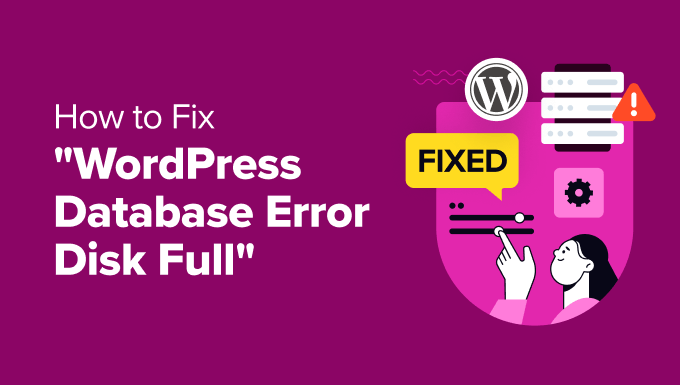
Was ist die Ursache für den Fehler “WordPress Database Error Disk Full”?
WordPress verwendet eine Datenbank, um den gesamten Inhalt einer Website zu speichern, einschließlich Beiträge, Seiten, Bilder, Benutzerinformationen und mehr. Wenn die Datenbank jedoch voll ist und mehr Speicherplatz benötigt, wird die Meldung “WordPress Database Error Disk Full” angezeigt.
Es handelt sich um einen häufigen Fehler in WordPress, der auftritt, wenn der Speicherplatz erschöpft ist und die Datenbank ihre üblichen Funktionen nicht mehr ausführen kann, wie z. B. das Erstellen neuer Einträge oder das Aktualisieren bestehender Einträge.
Sobald dies geschieht, können Sie möglicherweise keine Inhalte in Ihrem WordPress-Blog veröffentlichen. Benutzer können sich auch nicht mehr anmelden, und Bilder oder andere Mediendateien werden auf der Startseite der Website möglicherweise nicht mehr korrekt angezeigt.
Außerdem kann der Fehler die Ladezeit der Seite verlängern, was zu einer schlechten Erfahrung für den Benutzer führt.
Nachfolgend finden Sie einige Tipps, die Ihnen helfen können, den Fehler “Datenbankfehler – Festplatte voll” in WordPress zu beheben.
Hinweis: Wir empfehlen Ihnen, eine Sicherungskopie Ihrer Datenbank zu erstellen, bevor Sie irgendwelche Änderungen vornehmen. So können Sie Ihre Datenbank wiederherstellen, falls etwas schief geht. Weitere Informationen finden Sie in unserer Anleitung zur manuellen Erstellung eines WordPress-Datenbank-Backups.
1. Upgrade Ihres Hosting-Plans
Der häufigste Grund für den Fehler “WordPress-Datenbankfehler – Festplatte voll” ist der begrenzte Speicherplatz auf Ihrem Hosting-Plan.
Webhosting ist der Ort, an dem Ihre Website online lebt, und jedes Hosting-Angebot umfasst eine bestimmte Menge an Speicherplatz. Dieser Speicherplatz wird durch Ihre WordPress-Datenbank (Beiträge, Seiten, Kommentare) und andere Website-Dateien (Medien, Plugins, Themes) aufgefüllt.
Vielleicht haben Sie zum Beispiel ein günstiges WordPress-Hostingpaket gekauft, das nur 10 GB Speicherplatz für Ihr kleines Unternehmen bietet.
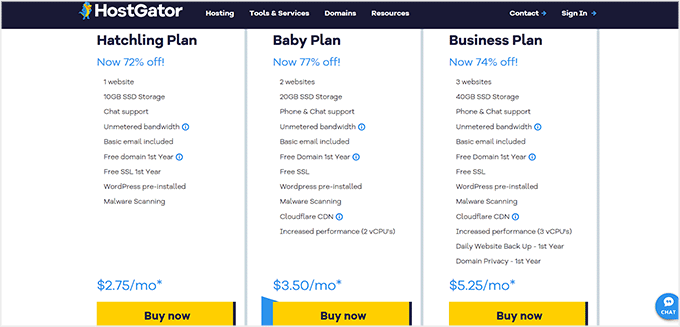
Wenn Ihre Website jedoch wächst, benötigen Sie mehr Speicherplatz und es kann sein, dass Sie die Meldung “WordPress-Datenbankfehler – Festplatte voll” erhalten.
In diesem Fall können Sie das Problem leicht beheben, indem Sie ein Upgrade auf ein besseres Hosting-Angebot durchführen oder zu einem anderen Hosting-Anbieter wechseln.
Wir empfehlen, sich für Hostinger zu entscheiden, das 100 GB SSD-Speicher für nur 2,69 $/Monat bietet, zusammen mit einem kostenlosen SSL-Zertifikat, automatischen Updates, wöchentlichen Backups und mehr. Sie können auch auf höhere Tarife für noch mehr Speicherplatz upgraden.

Hostinger bietet WPBeginner-Besuchern außerdem einen großen Rabatt und einen kostenlosen Domainnamen.
Um den Rabatt zu erhalten, klicken Sie einfach auf den Button unten.
Sobald Sie Ihr Hosting-Angebot aktualisiert haben, können Sie Ihre Website erneut besuchen, um zu sehen, ob der Fehler “WordPress-Datenbankfehler – Festplatte voll” behoben wurde.
2. Unnötige Dateien in der Datenbank entfernen
Wenn das Upgrade den Fehler nicht behebt, können Sie versuchen, nicht mehr benötigte Dateien in der Datenbank zu löschen, z. B. alte Sicherungskopien, Spam-E-Mails, Protokolle oder Installationsprogramme, die Sie nicht mehr benötigen.
Wenn Sie ein absoluter Anfänger sind, können Sie Ihre Datenbank mit einem Plugin wie WP Optimize optimieren. Mit diesem beliebten Plugin können Sie unerwünschte Daten wie Beitragsrevisionen, Spam-Kommentare, Papierkorb, transiente Optionen und verwaiste Metadaten direkt von Ihrem WordPress-Dashboard aus löschen.
Wenn Sie das Plugin aktiviert haben, besuchen Sie die Seite WP-Optimize ” Datenbank, wo Sie eine Liste der Operationen sehen, die das Plugin in Ihrer Datenbank ausführt.
Sie können diese sorgfältig prüfen und die Markierung von Elementen entfernen, die Sie im Moment nicht löschen möchten.
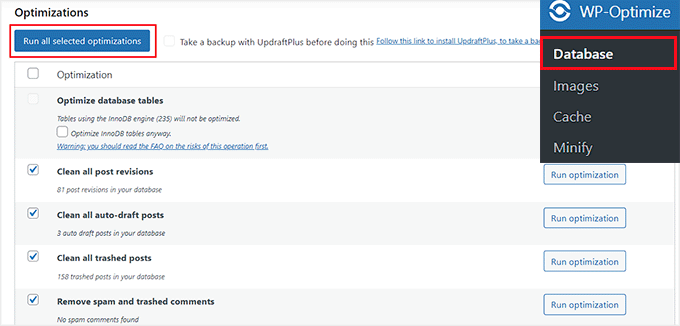
Klicken Sie anschließend auf den Button “Auf alle ausgewählten Objekte anwenden”, um überflüssige Dateien einfach zu entfernen.
Weitere Informationen finden Sie in unserem Tutorial, wie Sie Ihre WordPress-Datenbank mit einem Klick optimieren können.
Alternativ können Sie die Datenbankdateien auch manuell entfernen. Dazu müssen Sie das Dashboard Ihres Hosting-Kontos aufrufen. Für dieses Tutorial verwenden wir Bluehost, aber Ihr Dashboard kann etwas anders aussehen, je nachdem, welches Hosting Sie verwenden.
Wenn Sie das Dashboard von Bluehost öffnen, wechseln Sie oben auf den Tab “Erweitert”. Scrollen Sie nach unten und klicken Sie auf den Button “Verwalten” neben der Option “PHPMyAdmin”.
Hinweis: Denken Sie daran, eine Sicherungskopie Ihrer Datenbank zu erstellen, bevor Sie irgendwelche Änderungen vornehmen.

Dadurch wird phpMyAdmin in einer neuen Ansicht geöffnet, in der Sie oben auf den Tab ‘Datenbanken’ wechseln müssen.
Suchen Sie nun den Namen Ihrer Datenbank und klicken Sie darauf, um die Dateien zu öffnen.

Wenn Sie den Namen Ihrer Datenbank nicht kennen, können Sie zum Dashboard von Bluehost zurückkehren und zum Abschnitt “Datenbanken” scrollen.
Hier können Sie den Namen Ihrer Datenbank sehen.
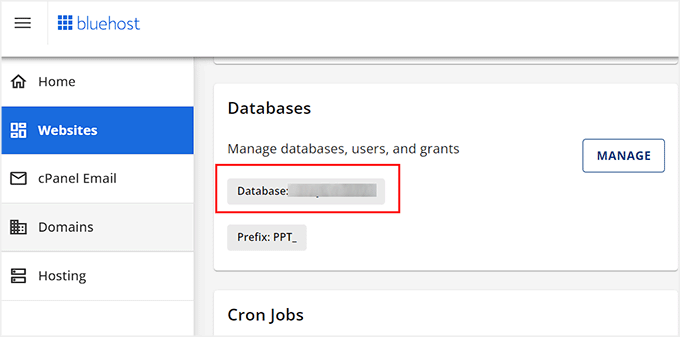
Sobald Sie auf Ihre Datenbank klicken, zeigt phpMyAdmin eine Liste aller Ordner an, die auf Ihrer Website gespeichert sind.
Klicken Sie von hier aus auf einen beliebigen Ordner Ihrer Wahl, um dessen Inhalt anzuzeigen.
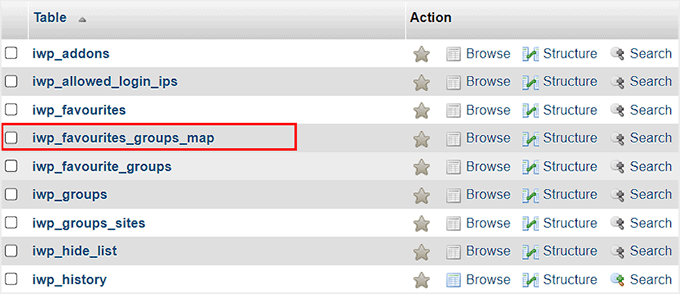
Eine Liste der in diesem Ordner gespeicherten Dateien wird nun auf Ihrer Ansicht angezeigt.
Von hier aus können Sie auf den Link “Löschen” für Dateien klicken, die Ihrer Meinung nach unnötig sind und zu viel Platz in Ihrer Datenbank beanspruchen.
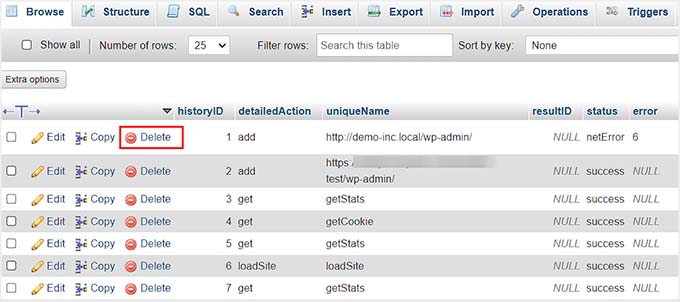
Wiederholen Sie diesen Vorgang, bis Sie Speicherplatz in Ihrer Datenbank freigeben.
3. WordPress Plugins und Themes löschen
Das Löschen unnötiger Datenbankdateien sollte den Fehler “WordPress-Datenbankfehler – Festplatte voll” beheben. Um auf Nummer sicher zu gehen, empfehlen wir jedoch auch, WordPress Plugins und Themes zu löschen, die Sie nicht auf Ihrer Website verwenden.
Um ein Plugin zu löschen, besuchen Sie die Seite Plugins ” Installierte Plugins auf dem WordPress-Dashboard. Klicken Sie hier auf den Link “Löschen” neben den Plugins, die Sie entfernen möchten.
Weitere Informationen finden Sie in unserer Anleitung für Einsteiger, wie man ein WordPress Plugin richtig deinstalliert.
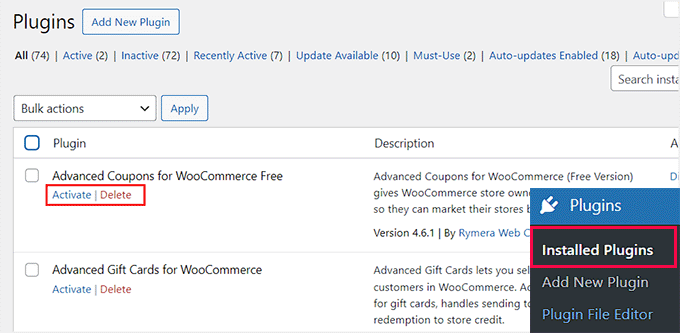
Danach gehen Sie auf die Seite Design ” Themes, um die Themes zu entfernen, die Sie derzeit nicht auf Ihrer Website verwenden.
Sie können zum Beispiel die Standard-Themes von WordPress wie Twenty Twenty löschen. Klicken Sie dazu auf den Button “Theme Details”.
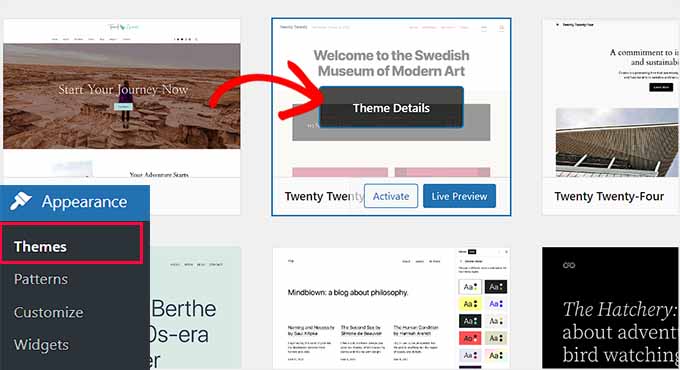
Sobald Sie dies getan haben, wird eine Aufforderung angezeigt, in der Sie auf den Link “Löschen” klicken müssen.
Weitere Informationen finden Sie in unserer Anleitung zum Löschen eines WordPress-Themes.
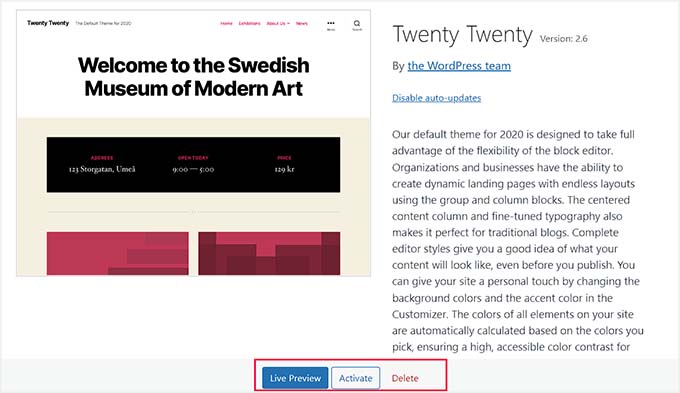
Wir empfehlen auch, große Mediendateien zu löschen. Sie sollten alle Bilder optimieren, bevor Sie sie zu Ihrer Website hinzufügen.
Sie können zum Beispiel die Formate PNG und JPEG zum Speichern von Bildern verwenden und Plugins zur Komprimierung einsetzen, um die Größe einer Mediendatei zu verringern.

Details finden Sie in unserer Schritt-für-Schritt-Anleitung zur Optimierung von Bildern in WordPress ohne Qualitätsverlust.
Bonus: Nutzen Sie die Dienste von WPBeginner Pro für die Wartung Ihrer Website
Fühlen Sie sich überfordert, wenn Sie versuchen, WordPress-Fehler zu beheben, sich um regelmäßige Updates zu kümmern und andere Routineaufgaben zu erledigen, damit Ihre Website gut läuft?
Es könnte an der Zeit sein, Profis für die regelmäßige Wartung Ihrer Websites zu engagieren. Diese Fachleute halten Ihren WordPress-Kern, Plugins und Themes auf dem neuesten Stand und beheben alle WordPress-Fehler, die auf Ihrer Website auftreten können.
Wir empfehlen die Nutzung unserer WPBeginner Wartungs- und Supportdienste.

Unser Team verfügt über mehr als 16 Jahre Erfahrung im Betrieb von Websites und bietet 24/7 WordPress-Support, Überwachung der Betriebszeit und vollständige Malware-Entfernung.
Es ist eine ideale Wahl für kleine Unternehmen, da wir erschwingliche Preise anbieten.
Darüber hinaus kann unser Team die Geschwindigkeit und die Suchmaschinenoptimierung Ihrer Website verbessern, eine gehackte Website reparieren und Ihre bestehende WordPress Website komplett nach Ihren Wünschen umgestalten.
Weitere Einzelheiten finden Sie in unseren WPBeginner Professional Services.
Wir hoffen, dass dieser Artikel Ihnen geholfen hat, den Fehler “WordPress-Datenbank voll” zu beheben. Vielleicht interessiert Sie auch unsere Anleitung für Einsteiger, wie man SQL-Injection-Angriffe in WordPress verhindert, und unsere Top-Picks für die besten WordPress Datenbank Plugins.
Wenn Ihnen dieser Artikel gefallen hat, dann abonnieren Sie bitte unseren YouTube-Kanal für WordPress-Videotutorials. Sie können uns auch auf Twitter und Facebook finden.





Have a question or suggestion? Please leave a comment to start the discussion.